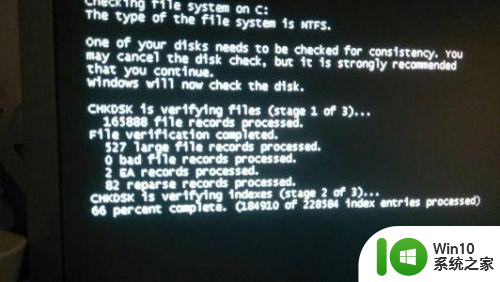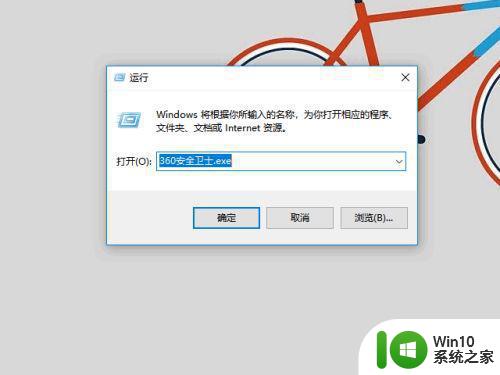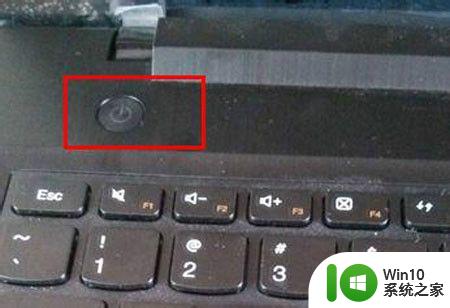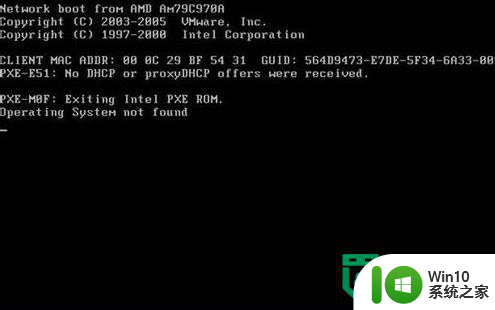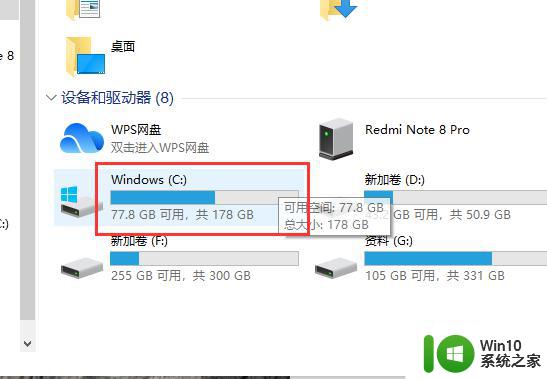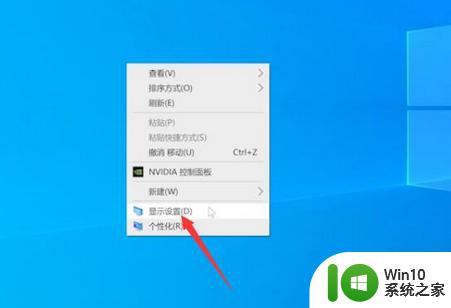电脑突然断电后无法正常启动解决方法 电脑突然断电后黑屏无法启动怎么办
电脑在使用过程中突然断电是一种常见情况,但当电脑突然断电后无法正常启动时,很多人可能会感到焦虑和困惑,最常见的情况是电脑断电后黑屏无法启动,这时候我们应该如何解决呢?在这篇文章中我们将为大家介绍一些解决方法,帮助大家应对电脑突然断电后无法正常启动的情况。
具体方法:
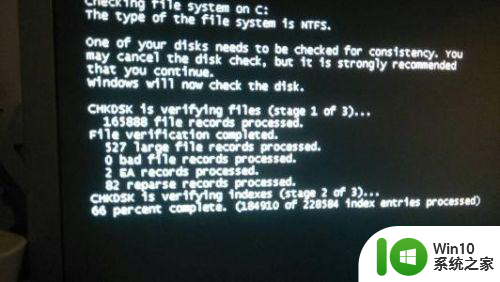
1、首先,突然断电导致电脑不能正常开机,并不一定是系统故障

2、根据以下的方法进行排除
第一,在断开电源的前提条件下,打开主机箱侧盖将内存条取下来,更换内存安装插槽的位置。

3、第二,找到主板电池,并且将主板电池取下来,放电15秒到20秒钟,也可以使用主板,电池旁边的跳线帽短接主板恢复主板默认设置,基本突然断电,导致不能正常开机,都可以通过此方法,先排除硬件错误

4、第三,借助U盘PE系统,重新启动电脑使用快捷方式ecs,F10,f11或者f12,等快捷方式选择U盘启动,排除因为突然断电,无法识别电脑主硬盘,或者系统错误导致不能正常进入系统界面的原因

5、很多电脑都有系统备份的,可以选择自行恢复出厂系统。第四,就是用另一台电脑连接,进行系统重装。

以上就是电脑突然断电后无法正常启动解决方法的全部内容,还有不清楚的用户就可以参考一下小编的步骤进行操作,希望能够对大家有所帮助。